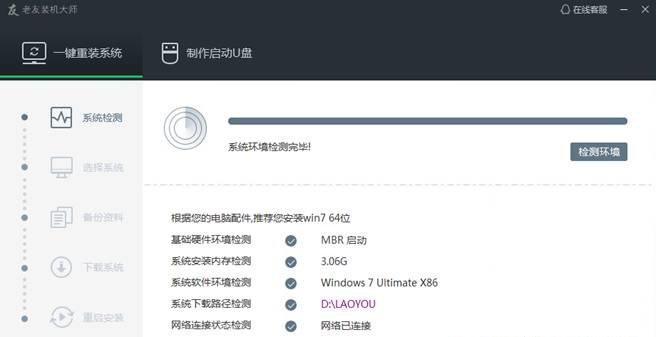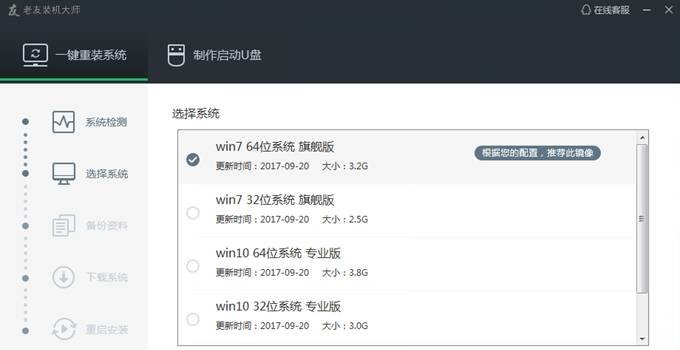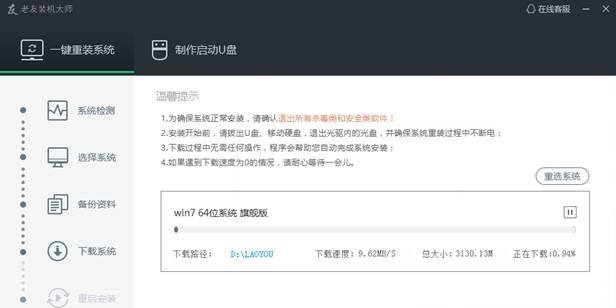老友装机大师怎么安装win10系统-老友装机大师教程
时间:2025-03-06来源:华军软件教程作者:艾小魔
可能有很多朋友还不太清楚怎么用老友装机大师怎么安装win10系统?那么接下来小编就为大家讲解一下老友装机大师安装win10系统的操作方法,希望可以帮助到大家哦。
一、首先,打开老友装机大师,点击在线重装,软件会自动检测出当前分区模式、网络状态等。如下图
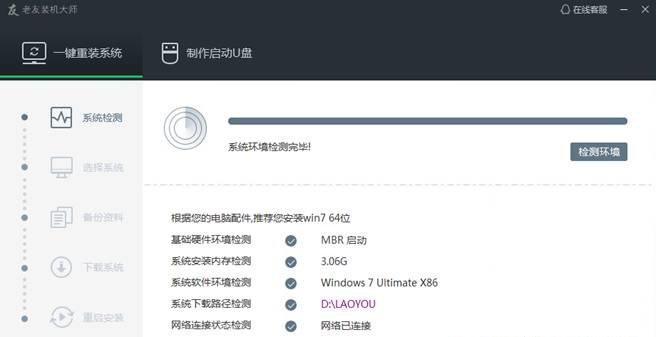
二、进入系统下载列表界面,根据需求以及电脑配置情况选择适合你的Win10系统版本,这里我们选win10 64 位,点击右边的“安装此系统”;
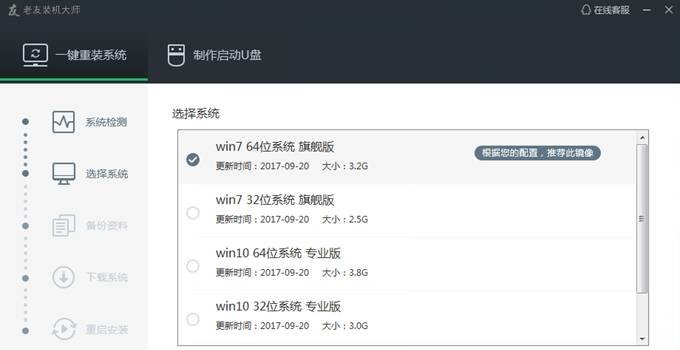
三、进入资料备份界面,你可以备份也可以不备份。不想要以前的资料就不需要备份:

四、 软件开始下载你所选定的系统Ghost,从界面上可以清晰明了地观察到各种数据。请大家在下载过程中耐心等待;待下载完毕后就会提示“立即重启”后进入系统安装界面
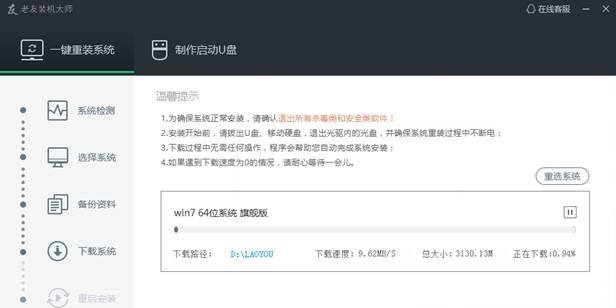
五、下载完成后弹出是否重启安装,点击“立即重启”,或者不进行任何操作,系统20秒后会自动重启,电脑将自动进行安装;如果不想重装则点取消。
六、进入全自动安装过程,系统会重新启动开始ghost还原系统镜像,接下来都不需要人工操作会全自动安装完成。
以上就是小编讲解的老友装机大师安装win10系统的操作方法,还不会的朋友可以来学习一下哦。
热门推荐
-
Outlook Express Backup
版本: 16.0.18925.20076大小:5.71MB
OutlookExpressBackup是一款专用于完整备份和恢复OutlookExpress邮件客户端数据的专业工具软件。它能...
-
楼月电脑版微信聊天记录导出软件
版本: 4.15大小:4.53MB
楼月电脑版微信聊天记录导出软件是由楼月软件开发有限公司开发的一款专注于微信聊天记录管理的工...
-
大师兄一键在线重装系统神器
版本: v2.1电脑城统一版大小:9524kb
大师兄一键在线重装系统神器是一款专为电脑用户设计的傻瓜式一键重装系统软件,喜欢大师兄一键在线重装系统...
-
楼月微信聊天记录导出恢复助手
版本: 5.01大小:2.8MB
楼月微信聊天记录导出恢复助手能够能够在电脑上查看所有安卓及苹果手机上的微信聊天记录,所有文字聊天,语音...
-
Ghost精灵一键备份还原
版本: 9.3.18 官方版大小:11.47MB
Ghost精灵一键备份还原官方版是一款
备份软件。Ghost精灵一键备份还原最新版具有安全、快速、保密性强、...